Όταν ενεργοποιείτε τον υπολογιστή σας, τα Windows φορτώνουν αυτόματα τα βασικά προγράμματα οδήγησης. Εάν δεν φορτωθούν συγκεκριμένα προγράμματα οδήγησης, λαμβάνετε ένα σφάλμα που λέει “Δεν είναι δυνατή η φόρτωση προγράμματος οδήγησης σε αυτήν τη συσκευή”.
Το σφάλμα εμφανίζεται συνήθως όταν τα Windows προσπαθούν να εγκαταστήσουν ένα μη υπογεγραμμένο πρόγραμμα οδήγησης ή λόγω εφαρμογών τρίτων. Εάν αντιμετωπίσατε το ίδιο σφάλμα, δείτε πώς μπορείτε να το επιλύσετε.
Το περιεχόμενο αυτού του σεναρίου δημιουργείται αυστηρά για εκπαιδευτικούς σκοπούς. Η χρήση γίνεται με δική σας ευθύνη.
1. Ενημερώστε το πρόγραμμα οδήγησης
Εάν το πρόγραμμα οδήγησης που είναι εγκατεστημένο για ένα συγκεκριμένο στοιχείο υλικού δεν είναι συμβατό, τα Windows 11 θα εμφανίσουν αυτό το σφάλμα.
Διαβάστε επίσης: Δωρεάν Netflix και Spotify με Bybit Card: Πώς να απολαύσεις τις αγαπημένες σου υπηρεσίες χωρίς κόστος
Για να επιλύσετε αυτό το πρόβλημα, θα πρέπει να ενημερώσετε μη αυτόματα το προβληματικό πρόγραμμα οδήγησης από τη Διαχείριση Συσκευών.
1. Πληκτρολογήστε τη Διαχείριση Συσκευών στην Αναζήτηση των Windows 11. Στη συνέχεια, ανοίξτε την εφαρμογή Διαχείριση Συσκευών από τη λίστα με τα καλύτερα αποτελέσματα αντιστοίχισης.
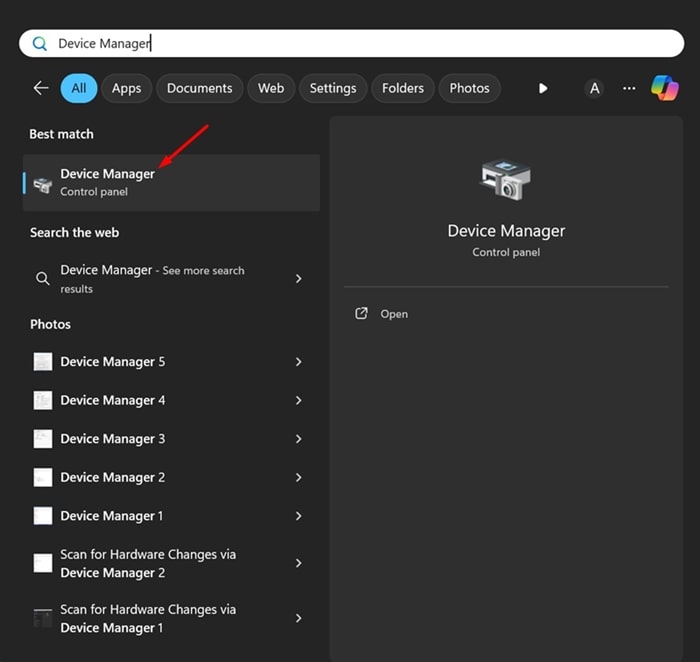
2. Όταν ανοίξει η Διαχείριση Συσκευών, κάντε δεξί κλικ στο προβληματικό πρόγραμμα οδήγησης και επιλέξτε Ενημέρωση προγράμματος οδήγησης .
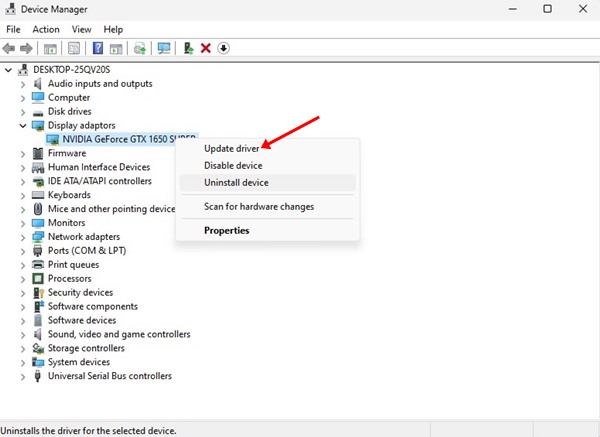
3. Στην επόμενη οθόνη, επιλέξτε Αυτόματη αναζήτηση για προγράμματα οδήγησης .

Ακολουθήστε τις οδηγίες που εμφανίζονται στην οθόνη για να ολοκληρώσετε τη διαδικασία ενημέρωσης προγράμματος οδήγησης.
2. Επαναφέρετε την ενημέρωση προγράμματος οδήγησης
Εάν τα προγράμματα οδήγησης είναι ήδη ενημερωμένα και εξακολουθείτε να λαμβάνετε το σφάλμα “Δεν είναι δυνατή η φόρτωση προγράμματος οδήγησης σε αυτήν τη συσκευή”, δοκιμάστε να επαναφέρετε τα προγράμματα οδήγησης στην προηγούμενη έκδοση.
1. Πληκτρολογήστε τη Διαχείριση Συσκευών στην Αναζήτηση των Windows 11. Ανοίξτε την εφαρμογή Διαχείριση Συσκευών από τη λίστα με τα καλύτερα αποτελέσματα αντιστοίχισης.
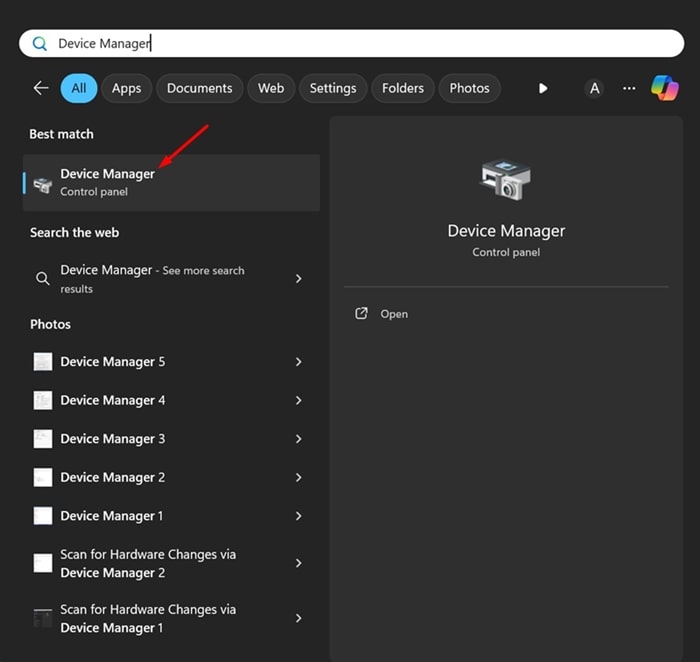
2. Όταν ανοίξει η Διαχείριση Συσκευών, κάντε δεξί κλικ στο προβληματικό πρόγραμμα οδήγησης και επιλέξτε Ιδιότητες .
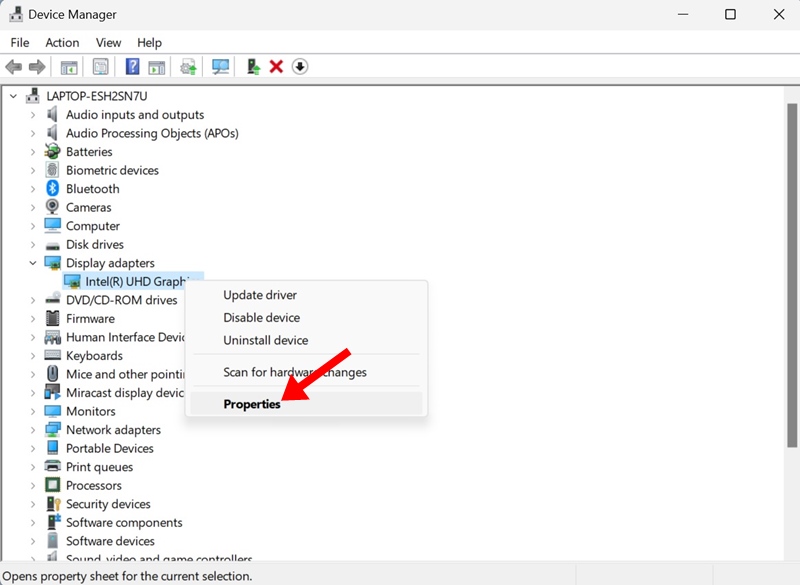
3. Μεταβείτε στην καρτέλα Driver και κάντε κλικ στο Roll Back Driver (Εάν υπάρχει) .
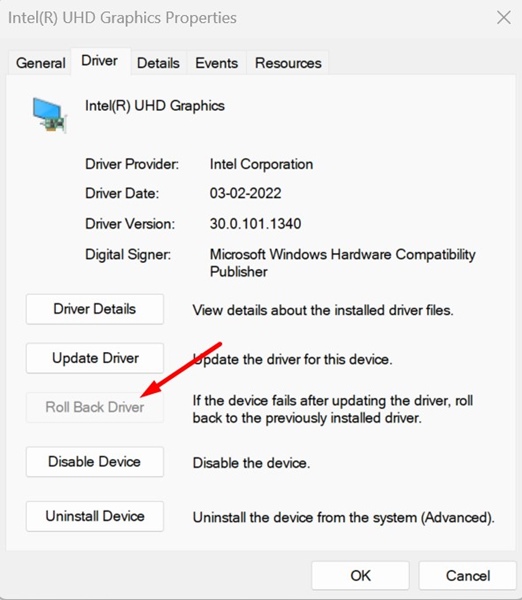
Αφού επαναφέρετε τις ενημερώσεις του προγράμματος οδήγησης, επανεκκινήστε τον υπολογιστή σας με Windows 11.
3. Απενεργοποιήστε τη λειτουργία Memory Integrity
Οι ρυθμίσεις Ακεραιότητα μνήμης στην εφαρμογή Ασφάλεια των Windows μερικές φορές εμποδίζουν τη φόρτωση προγραμμάτων οδήγησης στη συσκευή σας και ενεργοποιούν το σφάλμα.
Εάν χρησιμοποιείτε την εφαρμογή Ασφάλεια των Windows για να προστατεύσετε τον υπολογιστή σας από απειλές ασφαλείας, μπορείτε να δοκιμάσετε να απενεργοποιήσετε τις ρυθμίσεις Ακεραιότητα μνήμης.
1. Ανοίξτε την εφαρμογή Windows Security στον υπολογιστή σας.

2. Όταν ανοίξει η εφαρμογή Ασφάλεια των Windows, μεταβείτε στην καρτέλα Ασφάλεια συσκευής .
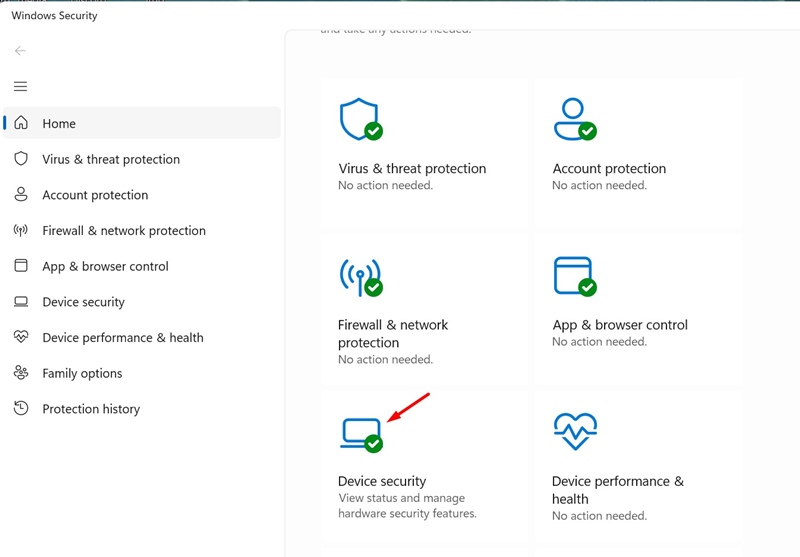
3. Στο στοιχείο Ασφάλεια συσκευής, κάντε κλικ στο Λεπτομέρειες απομόνωσης πυρήνα .
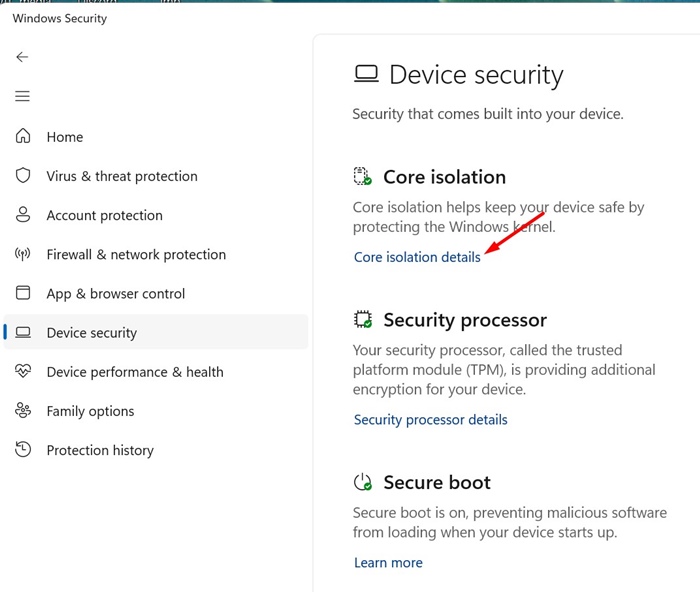
4. Στην επόμενη οθόνη, απενεργοποιήστε το διακόπτη για την ακεραιότητα μνήμης .
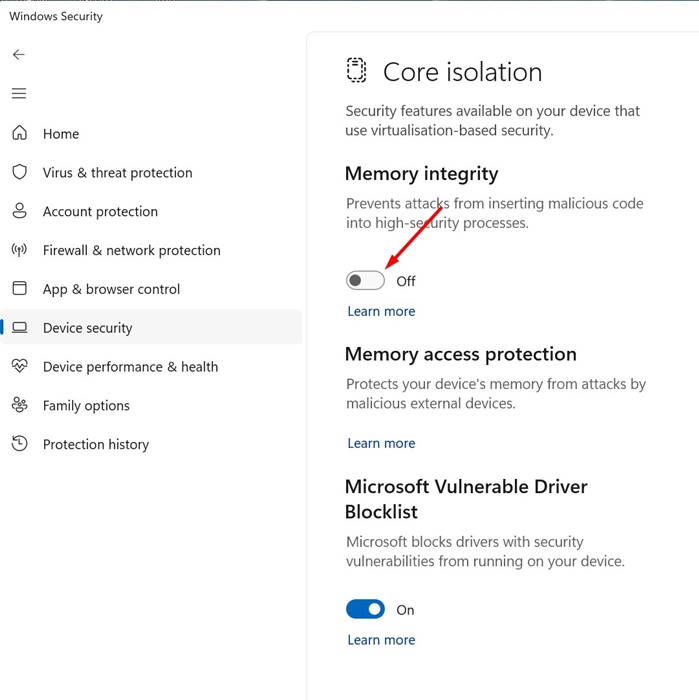
4. Εγκαταστήστε τις προαιρετικές ενημερώσεις των Windows
Οι προαιρετικές ενημερώσεις των Windows μπορεί μερικές φορές να περιέχουν βασικά προγράμματα οδήγησης για τα στοιχεία της συσκευής σας. Είναι εξίσου σημαντικές με άλλες ενημερώσεις συστήματος. Δείτε πώς μπορείτε να εγκαταστήσετε όλες τις προαιρετικές ενημερώσεις των Windows.
1. Ανοίξτε την εφαρμογή Ρυθμίσεις στα Windows 11 και μεταβείτε στο Windows Update .
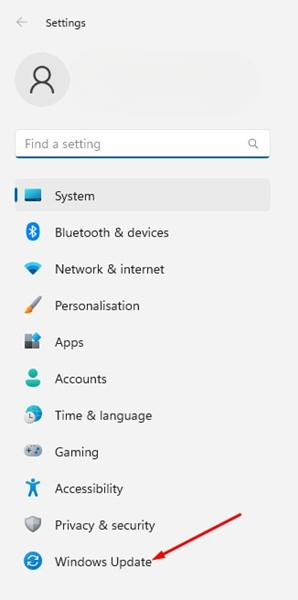
2. Στο Windows Update, κάντε κλικ στις Επιλογές για προχωρημένους .
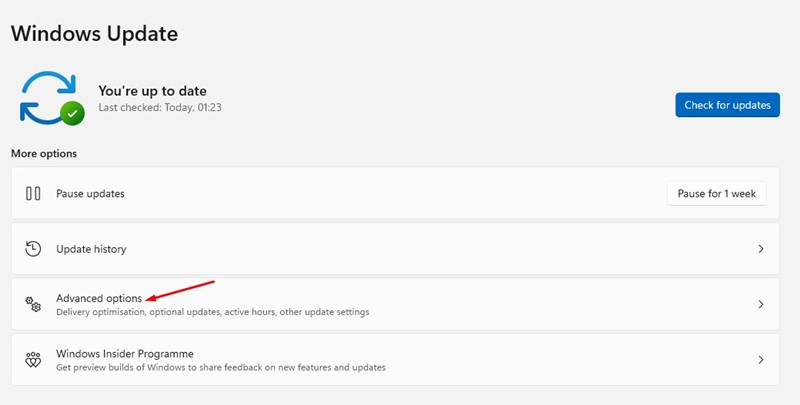
3. Κάντε κύλιση προς τα κάτω στην ενότητα Πρόσθετες επιλογές και κάντε κλικ στην επιλογή Προαιρετικές ενημερώσεις .
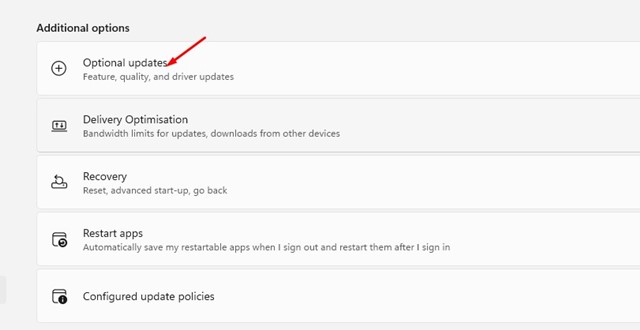
4. Τώρα ελέγξτε εάν εκκρεμεί η εγκατάσταση κάποια ενημέρωση προγράμματος οδήγησης. Εάν είναι, κάντε κλικ στο κουμπί Λήψη & Εγκατάσταση .
5. Τροποποιήστε το Αρχείο Μητρώου
Για να διορθώσετε αυτό το σφάλμα, μπορείτε να διαγράψετε τις καταχωρήσεις μητρώου UpperFilters και LowerFilters που συνδέονται με την προβληματική συσκευή. Εδώ είναι τι πρέπει να κάνετε.
1. Ανοίξτε τη Διαχείριση Συσκευών και εντοπίστε το προβληματικό πρόγραμμα οδήγησης. Κάντε δεξί κλικ πάνω του και επιλέξτε Ιδιότητες .
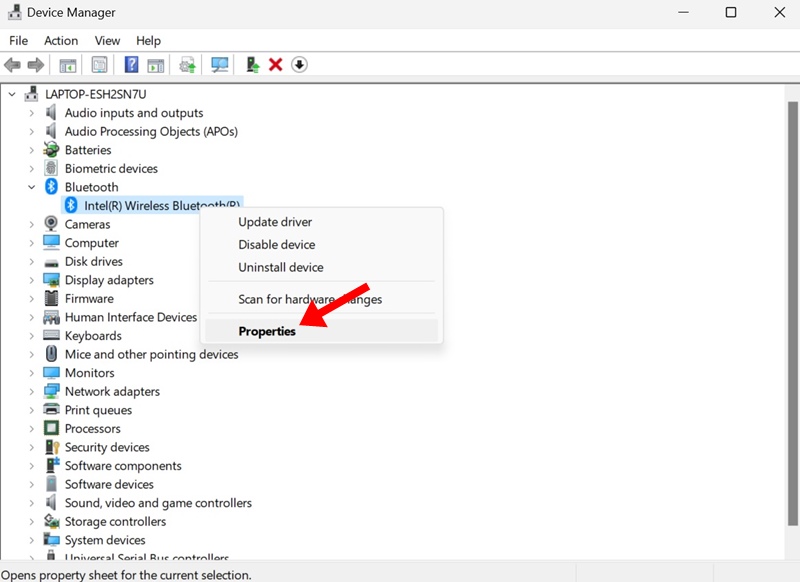
2. Μεταβείτε στην καρτέλα Λεπτομέρειες και επιλέξτε «Οδηγός τάξης» στο αναπτυσσόμενο μενού Ιδιότητα. Στη συνέχεια, σημειώστε την τιμή που εμφανίζεται.
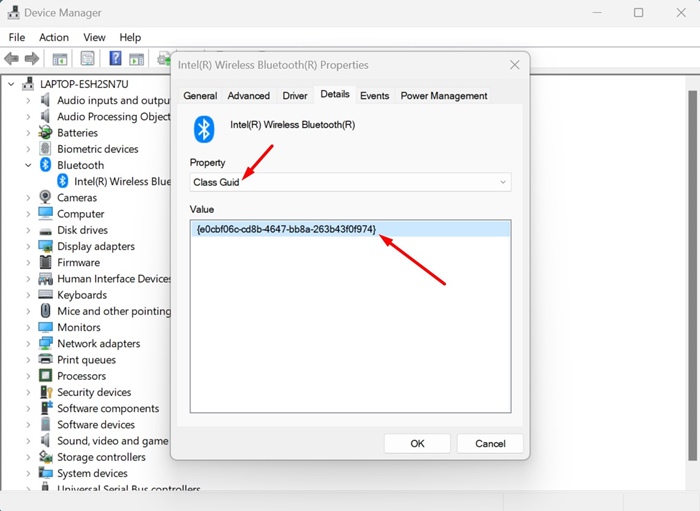
3. Ανοίξτε τον Επεξεργαστή Μητρώου και μεταβείτε σε αυτήν τη διαδρομή:
HKEY_LOCAL_MACHINE\SYSTEM\CurrentControlSet\Control\Class
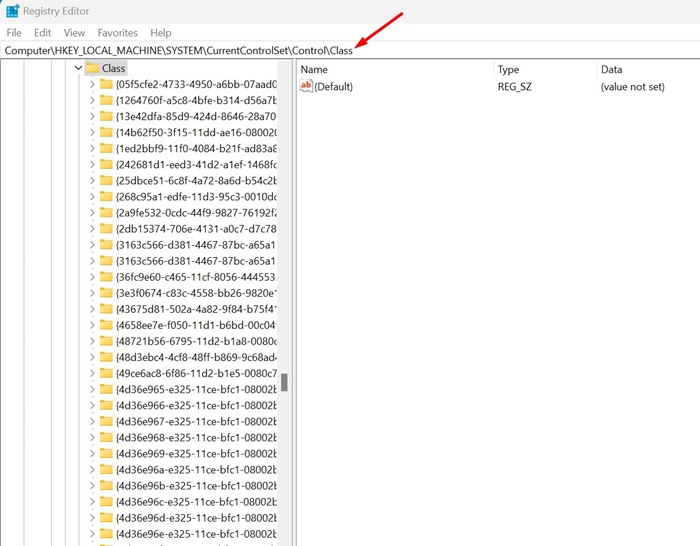
4. Εντοπίστε την τιμή Class Guid που σημειώσατε. Επιλέξτε τον Οδηγό τάξης
5. Στη δεξιά πλευρά, διαγράψτε τις καταχωρήσεις UpperFilter και LoweFilter .

Αφού κάνετε την αλλαγή, επανεκκινήστε τον υπολογιστή σας.
6. Εκτελέστε επαναφορά συστήματος
Εάν όλα τα άλλα απέτυχαν να διορθώσουν το μήνυμα σφάλματος “Δεν είναι δυνατή η φόρτωση του προγράμματος οδήγησης σε αυτήν τη συσκευή”, η επαναφορά συστήματος είναι η μόνη ελπίδα που απομένει. Μπορείτε να πραγματοποιήσετε επαναφορά συστήματος για να αναιρέσετε τις πρόσφατες αλλαγές που έγιναν στις ρυθμίσεις συστήματος. Δείτε πώς να εκτελέσετε μια επαναφορά συστήματος.
1. Για να ξεκινήσετε, ανοίξτε την εφαρμογή Ανάκτηση από την Αναζήτηση των Windows.

2. Όταν ανοίξει η εφαρμογή Recovery, κάντε κλικ στο Open System Restore .

3. Στη γραμμή εντολών Επαναφορά Συστήματος, επιλέξτε Επιλογή διαφορετικού σημείου επαναφοράς και κάντε κλικ στο Επόμενο .

4. Επιλέξτε ένα σημείο επαναφοράς προηγούμενης ημερομηνίας. Επιλέξτε το σημείο πριν από την πρώτη εμφάνιση ενός σφάλματος.

5. Στη γραμμή εντολών Confirm Your Restore Point, επιλέξτε Finish .

Αυτοί είναι οι καλύτεροι τρόποι για να διορθώσετε το μήνυμα σφάλματος “Δεν είναι δυνατή η φόρτωση προγράμματος οδήγησης σε αυτήν τη συσκευή”. Ενημερώστε μας εάν χρειάζεστε περισσότερη βοήθεια για την επίλυση αυτού του σφάλματος στα σχόλια. Επίσης, αν σας φανεί χρήσιμος αυτός ο οδηγός, μην ξεχάσετε να τον μοιραστείτε με τους φίλους σας.


